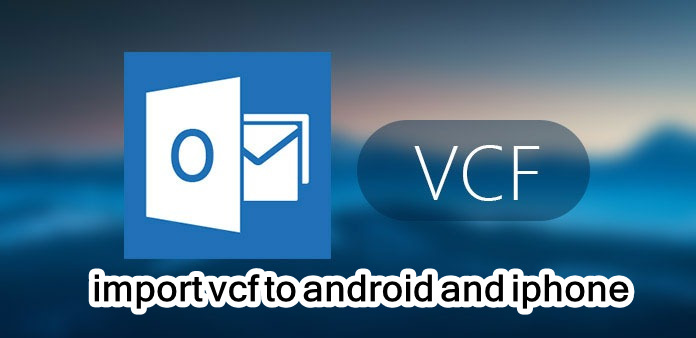اگر از گوشی های اندرویدی استفاده می کرده اید و اکنون یک گوشی آیفون دارید و یا برعکس اگر گوشی آیفون داشته اید و حالا از یک گوشی اندرویدی استفاده می کنید به احتمال زیاد برای حفظ لیست مخاطبین خود به انتقال شماره تلفن ها با فرمت VCF به اندروید و آیفون نیاز پیدا خواهید کرد. در ادامه انتقال شماره تلفن ها با فرمت VCF به آیفون و انتقال شماره تلفن ها با فرمت VCF به اندروید آموزش داده می شود.
آموزش انتقال شماره تلفن ها با فرمت VCF به اندروید و آیفون
شما می توانید لیست شماره تلفن های خود را به یک فایل با فرمت VCF تبدیل کنید. روش های مختلفی برای خروجی گرفتن از شماره تلفن ها با فرمت VCF وجود دارد. در ادامه روش خروجی گرفتن از شماره ها با فرمت VCF آموزش داده می شود که می توانید برای هر دو نوع گوشی آیفون و اندروید استفاده کنید. روش های مختلفی برای انتقال شماره تلفن ها با فرمت VCF به اندروید و آیفون وجود دارد که ما دو روش کلی برای انتقال شماره تلفن ها با فرمت VCF به آیفون و انتقال شماره تلفن ها با فرمت VCF به اندروید را به شما آموزش خواهیم داد.
دسترسی سریع به مطالب
آموزش انتقال شماره تلفن ها با فرمت VCF از اندروید به آیفون
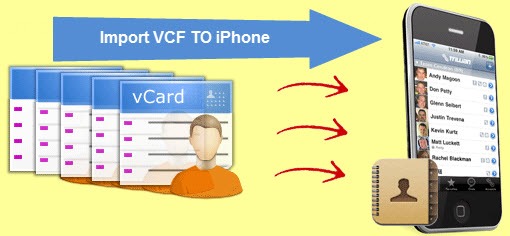 اگر قبلا از گوشی اندروید استفاده می کرده اید و قصد دارید تا شماره تلفن های خود را به گوشی آیفون جدید خود منتقل کنید می توانید از آموزش انتقال شماره تلفن ها با فرمت VCF از اندروید به آیفون که در ادامه خواهیم گفت استفاده کنید.
اگر قبلا از گوشی اندروید استفاده می کرده اید و قصد دارید تا شماره تلفن های خود را به گوشی آیفون جدید خود منتقل کنید می توانید از آموزش انتقال شماره تلفن ها با فرمت VCF از اندروید به آیفون که در ادامه خواهیم گفت استفاده کنید.
برای انتقال لیست مخاطبین خود از اندروید به آیفون با فرمت vcf لازم است مراحل زیر طی شود:
1. با لپ تاپ یا کامپیوتر به آدرس زیر بروید:
این لینک شما را به مخاطبین اکانت گوگل منتقل می کند. لاگین را انجام داده وارد حساب کاربری خود شوید (حساب کاربری که در دستگاه اندرویدی خود هم از آن استفاده می کرده اید)
در صفحه باز شده به قسمت People & sharing بروید.
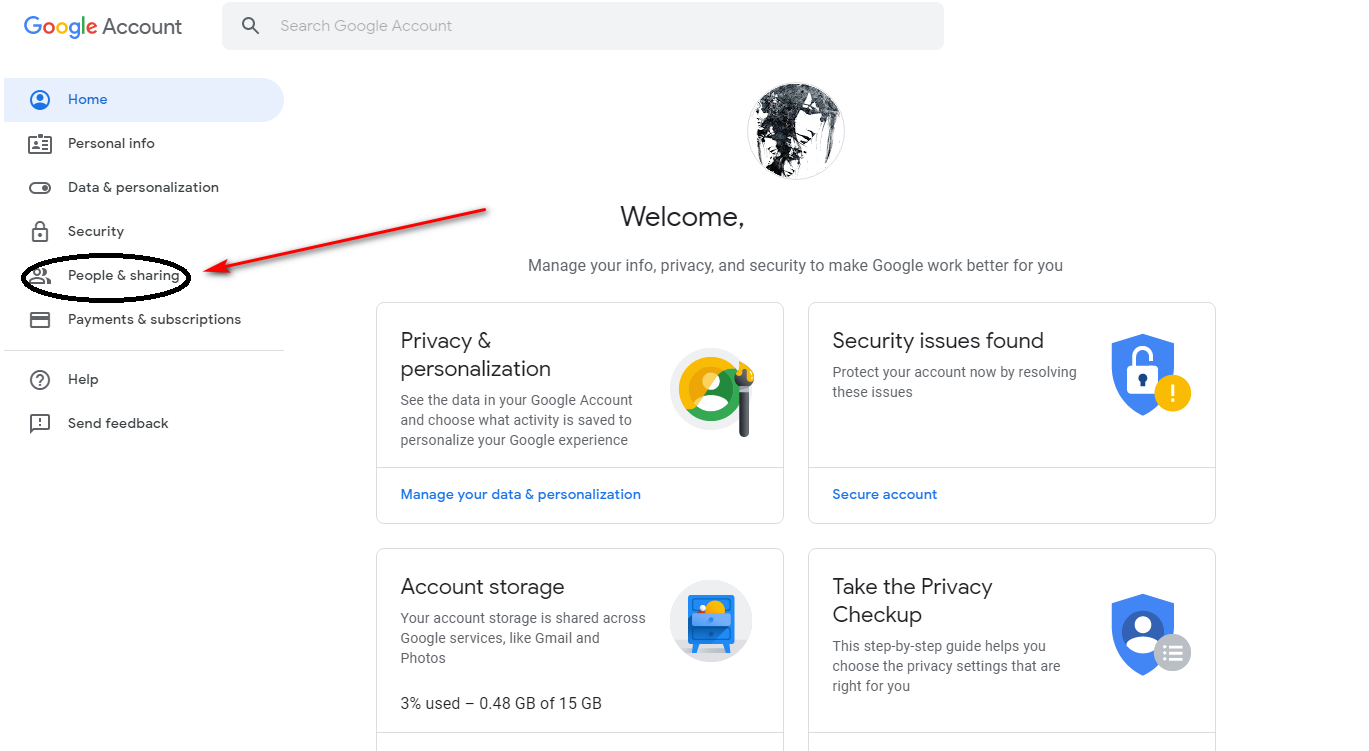 گزینه contacts را باز کنید.
گزینه contacts را باز کنید.
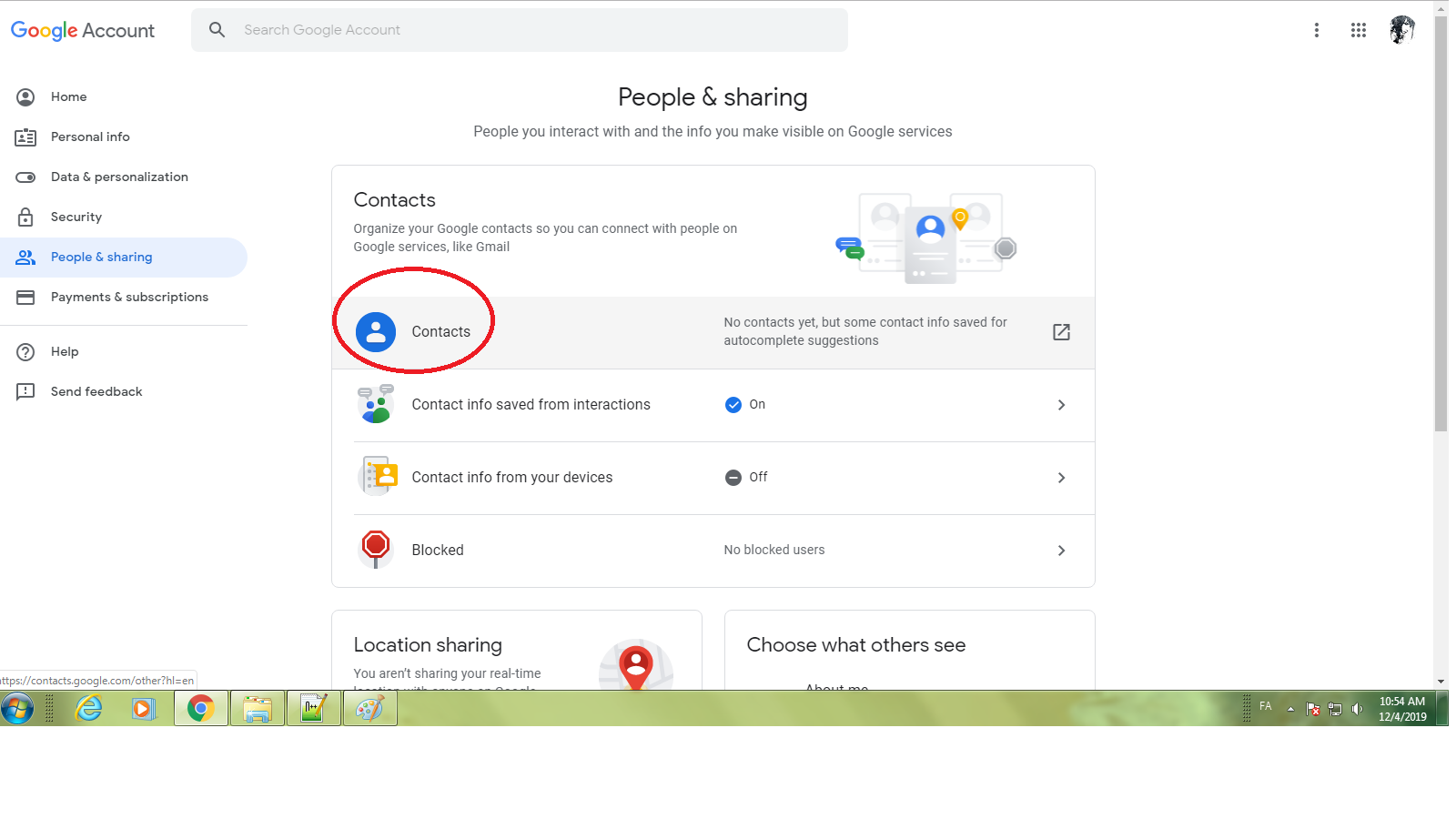 در این صفحه لیست شماره تلفن های خود را می بینید.
در این صفحه لیست شماره تلفن های خود را می بینید.
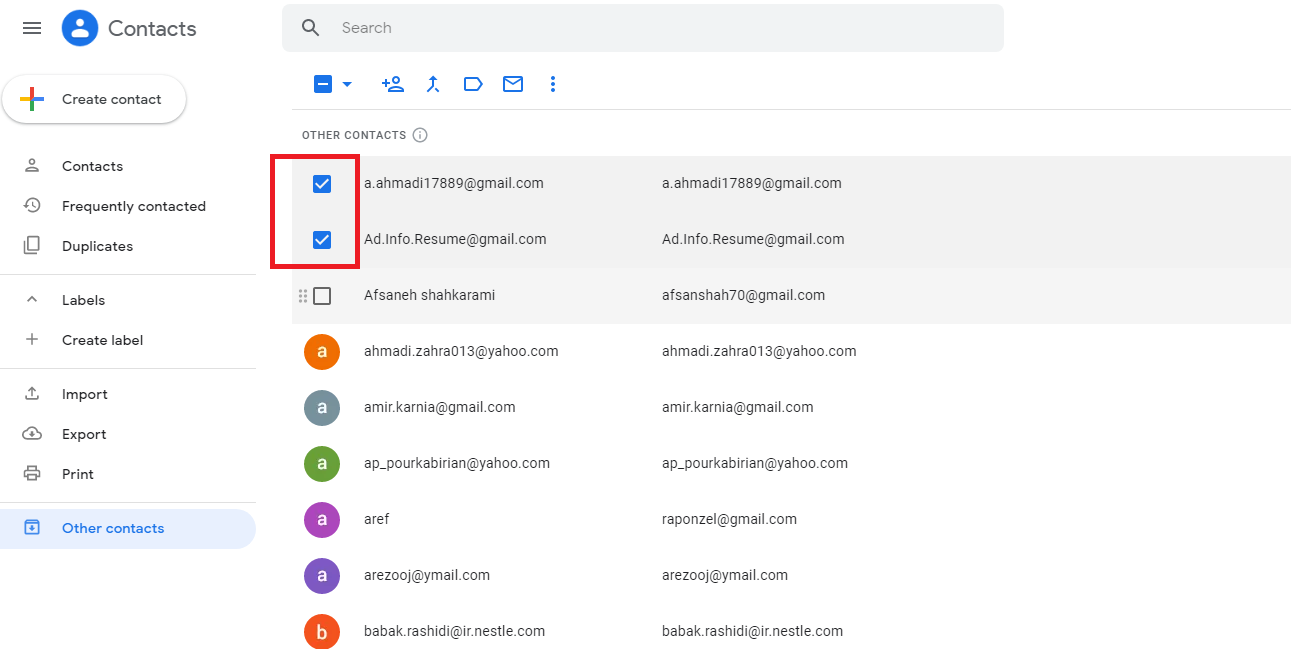 شماره تلفن های مورد نظر خود را تیک بزنید و از منوی سمت راست گزینه export را انتخاب کنید. در صفحه ای که باز می شود حتما گزینه ای که در عکس زیر میبینید را انتخاب کنید. با انجام این عمل یک فایل با فرمت vcf در پوشه دانلودهای (Downloads Folder) سیستم عامل ویندوز کامپیوترتان با نام contacts.vcf ذخیره میشود.
شماره تلفن های مورد نظر خود را تیک بزنید و از منوی سمت راست گزینه export را انتخاب کنید. در صفحه ای که باز می شود حتما گزینه ای که در عکس زیر میبینید را انتخاب کنید. با انجام این عمل یک فایل با فرمت vcf در پوشه دانلودهای (Downloads Folder) سیستم عامل ویندوز کامپیوترتان با نام contacts.vcf ذخیره میشود.
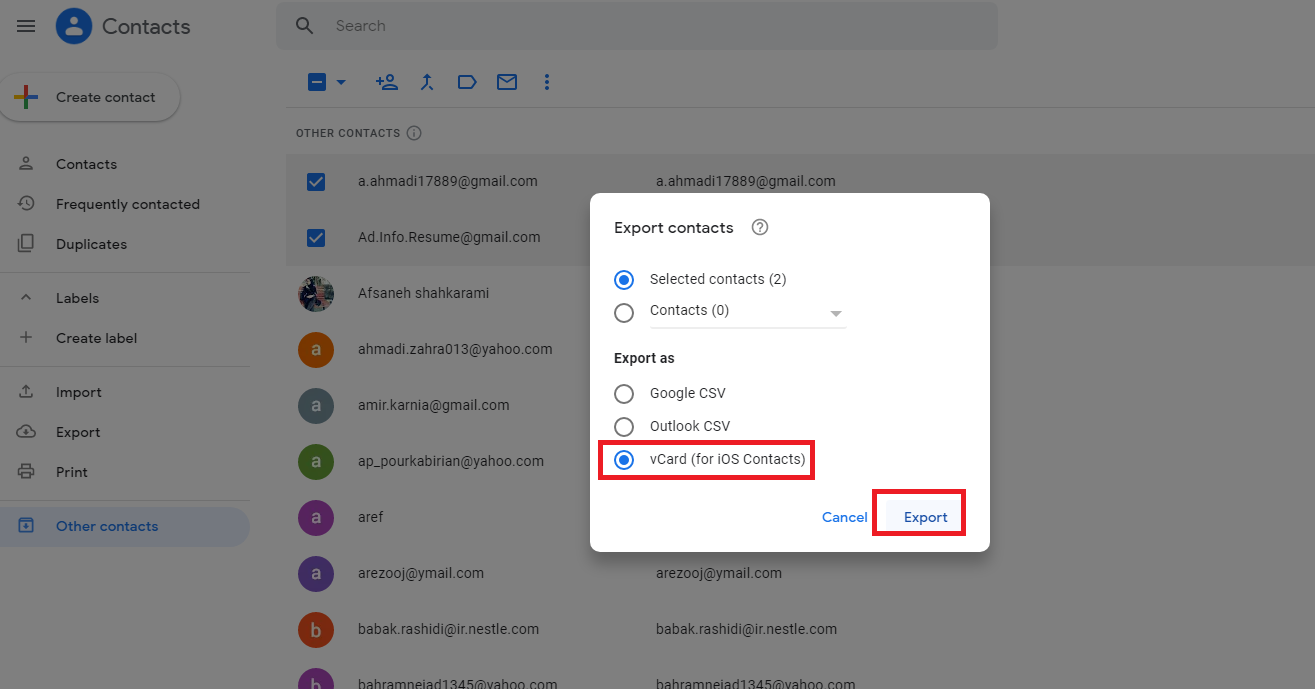 تا کنون موفق شدید فایل vcf مخاطبین خود را تهیه کنید. در مرحله دوم باید این لیست را به سرویس ذخیرهسازی ابری آیکلود منتقل کنید.
تا کنون موفق شدید فایل vcf مخاطبین خود را تهیه کنید. در مرحله دوم باید این لیست را به سرویس ذخیرهسازی ابری آیکلود منتقل کنید.
روی لینک زیر کلیک کنید تا وارد سایت آیکلود شوید.
در کادری که باز می شود مشخصات اپل آیدی (Apple ID) فعال در آیفون خود را وارد کنید و سپس گزینه Contacts را انتخاب نمایید.
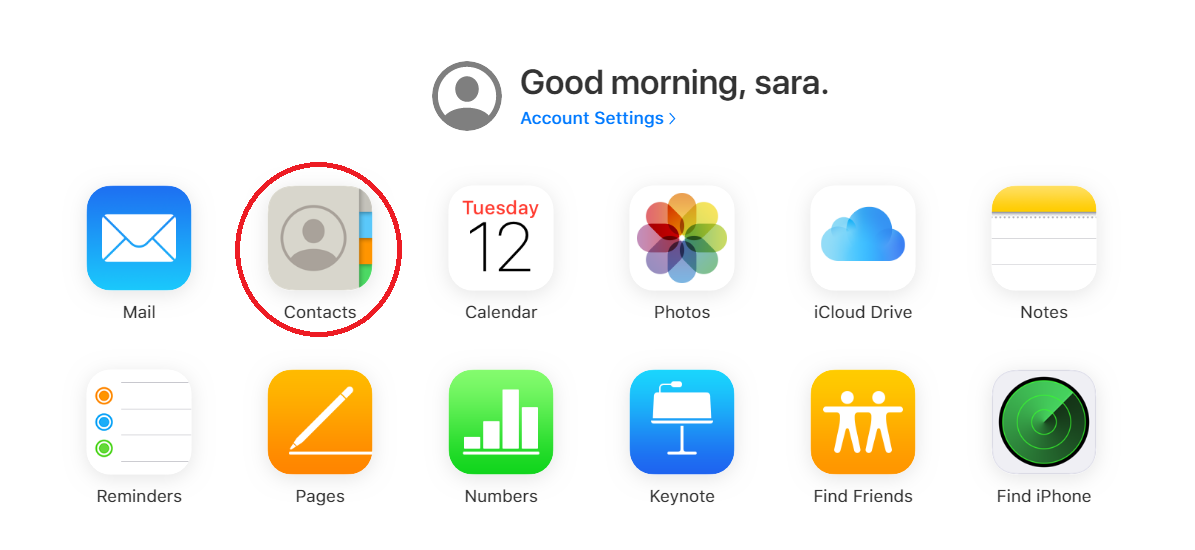 روی علامت چرخ دنده در پایین سمت چپ صفحه کلیک کنید و سپس گزینه Import vCard را انتخاب کنید. فایل vcf ذخیره شده را انتخاب و روی گزینه Open کلیک کنید.
روی علامت چرخ دنده در پایین سمت چپ صفحه کلیک کنید و سپس گزینه Import vCard را انتخاب کنید. فایل vcf ذخیره شده را انتخاب و روی گزینه Open کلیک کنید.
 در مرحله سوم از انتقال شماره تلفن ها با فرمت VCF از اندروید به آیفون باید لیست مخاطبین خود را همگام کنید.
در مرحله سوم از انتقال شماره تلفن ها با فرمت VCF از اندروید به آیفون باید لیست مخاطبین خود را همگام کنید.
به بخش تنظیمات (Settings) آیفون خود بروید و گزینه iCloud را انتخاب نمایید. اسلایدر کنار گزینه Contacts را فعال کنید. کمی صبر کنید تا فرآیند همگامسازی اطلاعات لیست شماره تلفن ها انجام شود.
با انجام این مراحل شما موفق شدید انتقال شماره تلفن ها با فرمت VCF از اندروید به آیفون را انجام دهید.
برای اینکه انتقال شماره تلفن ها با فرمت VCF از اندروید به آیفون را انجام دهید رعایت دو نکته ضروری است:
- اکانت گوگلی که وارد کرده اید در دستگاه اندرویدی تان استفاده شده باشد.
- آیکلود در گوشی آیفون شما فعال باشد.
آموزش انتقال شماره تلفن ها با فرمت VCF از آیفون به اندروید
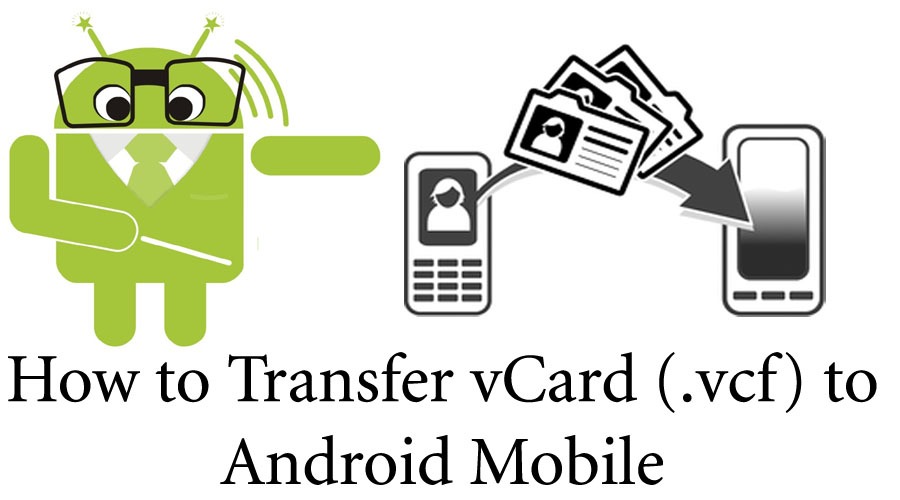 اگر برعکس حالت قبل اتفاق بیفتد یعنی شما قصد انتقال شماره تلفن ها با فرمت VCF از آیفون به اندروید را داشته باشید باید به روش زیر عمل کنید:
اگر برعکس حالت قبل اتفاق بیفتد یعنی شما قصد انتقال شماره تلفن ها با فرمت VCF از آیفون به اندروید را داشته باشید باید به روش زیر عمل کنید:
- به قسمت iCloud گوشی اپل (آیفون یا آیپد) خود بروید و تیک گزینه Contact یا مخاطبین را فعال کنید. با این کار شماره تلفن هایی که در گوشی اپل (آی او اس) شما وجود دارد، در فضای ابری اپل ذخیره می شود.
- به سایت iCloud.com بروید و اپل آیدی خود را وارد نمایید.
- وارد قسمت Contacts شوید. در اینجا لیست مخاطبین و شماره تلفن های خود را مشاهده می کنید.
- روی چرخدنده پایین سایت کلیک نماید و در ابتدا گزینه Select All را زده تا همه مخاطبین انتخاب شوند و سپس گزینه Export vCard را انتخاب نمایید. فایلی با فرمت VCF برای شما ساخته می شود.
حال شما می توانید این فایل Vcard را به گوشی اندروید خود انتقال دهید، و سپس وارد برنامه Contact یا مخاطبین گوشی شده و گزینه import یا وارد کردن را لمس کنید تا مخاطبین آیفون به اندروید انتقال یابد. به همین راحتی انتقال شماره تلفن ها با فرمت VCF از آیفون به اندروید انجام شد.